Cách đặt password cho ổ đĩa trên win 7
Khi thiết lập mật khẩu, password cho ổ đĩa hoặc các file thư mục trên máy tính thì bạn thường hay download Folder Guard hoặc là File locker về máy tính để sử dụng vì Folder Guard hay File Locker đều là những phần mềm hỗ trợ tạo mật khẩu bảo mật cao. Những phần mềm này bảo vệ rất tốt cho dữ liệu của bạn.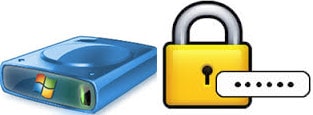
Tuy nhiên có nhiều cách đặt mật khẩu cho máy tính mà nhất là trên win 7, có một công cụ có sẵn mà nhiều người không biết cũng có thể bảo vệ dữ liệu của bạn, hãy cùng friend.com.vn tìm hiểu về tiện ích này nhé.Cách đặt password cho ổ đĩa trên win 7 không dùng phần mềm
Tải bản cài đặt Win 7 tại đây: Windows 7Bước 1: Phải chuột vào ổ đĩa cần đặt password, click chọn Turn on Bitlocker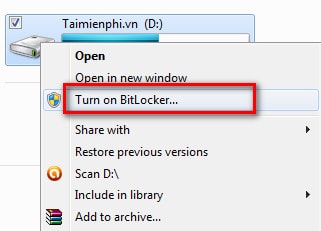 Bước 2: Tại đây bạn tích vào mục Use password to unlock the drive, sau đó nhập mật khẩu vào 2 ô bên dưới (nhập mật khẩu 2 ô giống nhau và mật khẩu phải đảm bào độ dài tối thiểu là 8 ký tự trong đó có cả chữ số, chữ cái và các ký tự đặc biệt). Sau đó click Next
Bước 2: Tại đây bạn tích vào mục Use password to unlock the drive, sau đó nhập mật khẩu vào 2 ô bên dưới (nhập mật khẩu 2 ô giống nhau và mật khẩu phải đảm bào độ dài tối thiểu là 8 ký tự trong đó có cả chữ số, chữ cái và các ký tự đặc biệt). Sau đó click Next Bước 3: Tới đây công cụ sẽ cho bạn lưu file mật khẩu lại đề phòng trường hợp quên mật khẩu. Bạn có thể sử dụng các gợi ý mà công cụ đưa ra, sau đó click Next để tiếp tục.
Bước 3: Tới đây công cụ sẽ cho bạn lưu file mật khẩu lại đề phòng trường hợp quên mật khẩu. Bạn có thể sử dụng các gợi ý mà công cụ đưa ra, sau đó click Next để tiếp tục.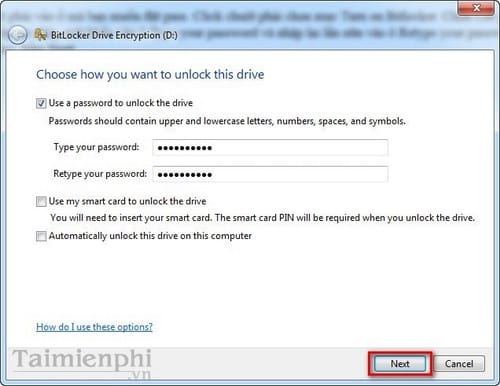 Bước 4: Click Start Encrypting để bắt đầu mã hóa
Bước 4: Click Start Encrypting để bắt đầu mã hóa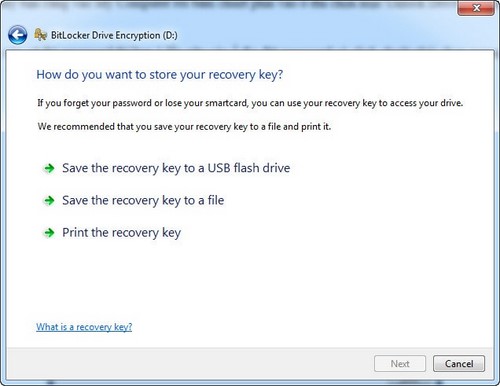 Sau khi kết thúc, bạn khởi động lại máy tính lập tức ổ đĩa của bạn sẽ bị khóa lại, mỗi khi truy cập bạn cần phải có mật khẩu mới có thể mở được.
Sau khi kết thúc, bạn khởi động lại máy tính lập tức ổ đĩa của bạn sẽ bị khóa lại, mỗi khi truy cập bạn cần phải có mật khẩu mới có thể mở được.
Để gỡ bỏ tính năng này bạn thực hiện theo các bước sau:
Bước 1: Truy cập vào Control Panel -> BitLocker Drive Encryption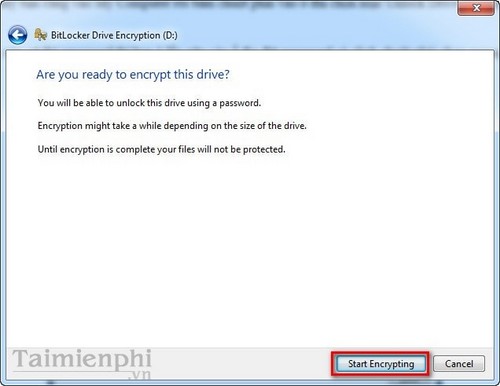 Bước 2: Click chọn Turn Off BitLocker
Bước 2: Click chọn Turn Off BitLocker
- Share CrocoBlock key trọn đời Download Crocoblock Free
- Cung cấp tài khoản nghe nhạc đỉnh cao Tidal Hifi – chất lượng âm thanh Master cho anh em mê nhạc.
- TOP 5 điện thoại dưới 3 triệu nổi bật với màn hình lớn, hiệu năng tốt
- Tử Vi Tuổi Tân Dậu 2021 – Nữ Mạng Sinh Năm 1981 (Chi Tiết)
- Nợ ngân hàng bao nhiêu thì bị khởi kiện? Quy trình khởi kiện
- Cách định vị số điện thoại qua Google Map dễ dàng, thuận tiện nhất
- Samsung Galaxy Tab A 9.7 Wi-Fi with S-Pen im Test | friend.com.vn
Bài viết cùng chủ đề:
-
Cách rút gọn link Youtube
-
[SỰ THẬT] Review bột cần tây mật ong Motree có tốt không?
-
Chèn nhạc trong Proshow Producer, thêm nhạc vào video
-
Cách chuyển font chữ Vni-Times sang Times New Roman
-
Hack Stick War Legacy Full Vàng Kim Cương Tiền ❤️ 2021
-
Du lịch Thái Lan nên đi tour hay đi tự túc? – BestPrice
-
Cách reset Wifi FPT, đặt lại modem wifi mạng FPT
-
Top 4 smartphone chạy chip Snapdragon 820 giá rẻ đáng mua – Tin công nghệ mới nhất – Đánh giá – Tư vấn thiết bị di động
-
9 cách tra số điện thoại của người khác nhanh chóng, đơn giản – Thegioididong.com
-
Top 30 bộ phim Hàn có rating cao nhất mọi thời đại – Chọn Thương Hiệu
-
Top 9 game về chiến tranh Việt Nam bạn nên trải nghiệm ngay
-
EXP là gì? Ý nghĩa EXP trong game và các lĩnh vực khác
-
phần mềm encode sub – Chia sẻ thủ thuật phần mềm, máy tính, game mới nhất
-
Cách bật đèn pin trên điện thoại Android, iPhone
-
【#1 Review】Kem body queen perfect có phải kem trộn không
-
Cách kích hoạt iphone lock không cần sim ghép đơn giản nhất năm 2021